
Apesar do alcance cada vez maior das redes de dados celulares, ainda existem muitos lugares onde a única cobertura de celular que você vai obter é esparsa, na melhor das hipóteses, com chamadas e mensagens de texto simples (SMS) apenas. Continue lendo enquanto mostramos como configurar alertas de mensagem de texto para que, mesmo quando seu cliente de e-mail não puder atualizar, você ainda receba notificações importantes.
Por que eu quero fazer isso?
Embora seria ótimo se todos nós, com nossos vários provedores de celular, pudéssemos desfrutar de cobertura total de dados de costa a costa, bem todos sabem que isso é atualmente (e no futuro previsível) uma fantasia. Na realidade, mesmo com uma ótima cobertura de telefone celular, muitas vezes nos encontramos em áreas onde a cobertura de dados não existe e temos a sorte de obter a cobertura básica que fornece para chamadas telefônicas e mensagens de texto.
Na maioria das vezes, isso não é um grande negócio, pois a maioria de nós pode viver sem receber atualizações constantes por e-mail. No entanto, há momentos em que as atualizações de e-mail que você espera são críticas o suficiente para que você queira largar tudo e ir para um computador imediatamente para interagir com seu e-mail e outros serviços: notificações de aceitação de trabalho, transações imobiliárias, alta avisos de leilão de perfil e similares, todos podem merecer maior urgência e atenção do que seu e-mail típico.
Em casos como esse, onde você realmente deseja aquele alerta, não importa onde você esteja, faz sentido configurar seu cliente de e-mail para encaminhar esses e-mails importantes para o seu telefone via SMS para que, mesmo fora da cobertura da rede de dados, você receba o alerta.
O que eu preciso?
Para configurar o encaminhamento automático de e-mail, você precisará de algumas coisas simples. Este truque deve funcionar para quase todos, mas existem algumas pequenas exceções que iremos destacar nesta seção.
Primeiro, e mais obviamente, você precisará do número do telefone para o qual as mensagens serão encaminhadas. Em segundo lugar, você precisará identificar a qual operadora o telefone está conectado (por exemplo, Sprint, Verizon, etc.) e, em seguida, procurar o e-mail ou gateway de SMS desse provedor de celular.
Destacamos os endereços das principais operadoras dos EUA neste artigo, mas esta lista oferece uma visão geral mais ampla dos gateways SMS para provedores menores dos EUA e provedores em todo o mundo. Se você tiver problemas para encontrar o gateway de SMS do seu provedor ou quiser verificá-lo com a documentação oficial do site da empresa ou similar, você sempre pode pesquisar algo como "gateway de sms do nome do provedor" para encontrar uma referência oficial.
Finalmente, você precisará de um serviço de e-mail que ofereça suporte a regras de encaminhamento sempre ativas. Se você tiver um serviço de e-mail baseado na web, isso não é problema, pois seu serviço de e-mail processa imediatamente todos os e-mails recebidos e aplica as regras que você definiu. Se estiver usando um modelo de servidor para cliente local para seu e-mail, você precisará da capacidade de definir regras de encaminhamento no servidor (para que ajam imediatamente e independentemente de quaisquer regras no cliente local) ou você precisa deixar seu computador e cliente de e-mail em execução durante o tempo que você solicitar os alertas de e-mail para SMS
Para os fins deste tutorial, usaremos uma conta do Gmail, já que o Gmail é amplamente utilizado e as instruções podem ser facilmente adotadas para quase todos os serviços.
Configurando Seu Cliente de Email para Encaminhamento de SMS
Depois de fazer o trabalho braçal de coletar as informações necessárias conforme descrito na seção anterior, é simplesmente uma questão de conectar tudo em seu cliente de e-mail na forma de um filtro de encaminhamento automático de e-mail acionado quando você recebe um e-mail da fonte você considerou crítico. Vamos dar uma olhada na configuração desse filtro no Gmail.
Autorizar o endereço de encaminhamento
A primeira parada é adicionar um endereço de e-mail de encaminhamento autorizado à sua conta. Nem todos os provedores exigem essa etapa, mas o Gmail sim, e é um recurso de segurança bem-vindo. Navegue até o menu de encaminhamento clicando na engrenagem no canto superior direito e em Configurações -> Encaminhamento POP / IMAP.
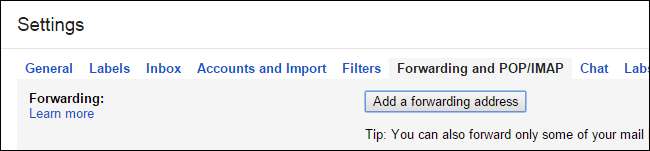
Clique em “Adicionar um endereço de encaminhamento”. Quando solicitado, insira o seu número de telefone e o gateway SMS no formato especificado pela sua operadora de celular. Se você estiver usando Spring, por exemplo, o formato é [email protected].
Depois de inserir o endereço e clicar em OK, você receberá uma mensagem do Google nesse endereço (e por endereço queremos dizer para o seu telefone via SMS) com um código de segurança. O código é o número de nove dígitos na linha de assunto. Insira esse código para confirmar que você controla o endereço para o qual o e-mail será encaminhado e clique em OK.
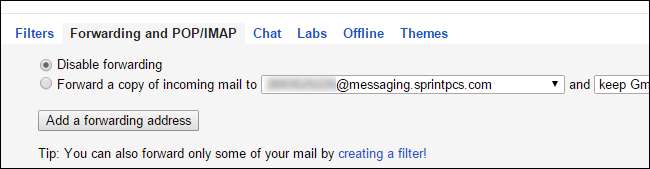
De volta ao menu “Encaminhamento e POP / IMAP”, você verá o encaminhamento desabilitado por padrão e o novo endereço listado (conforme visto na imagem acima). Isso é perfeito, você precisava autorizar o endereço para que estivesse disponível para uso geral, mas você não deseja encaminhar todos os seus e-mails para esse endereço.
Crie o filtro
Antes de configurar um filtro para os e-mails que você está esperando, sugerimos configurar um filtro para um endereço de e-mail que você controla para que possa testar o filtro para garantir que funciona. É fácil usar o mesmo endereço de e-mail no qual você está configurando o filtro para esta tarefa.
Para criar um filtro no Gmail, você simplesmente usa a função de pesquisa para pesquisar a string que deseja filtrar. Por exemplo, se você deseja um endereço de e-mail específico, pesquise esse endereço de e-mail (por exemplo, [email protected]). Se quiser endereços de e-mail de um determinado host, você pode usar um caractere curinga (por exemplo, *@howtgeek.com) e assim por diante. Clique na seta para baixo na caixa de pesquisa depois de concluir a pesquisa e você verá um menu avançado.
É importante notar que você também pode fazer isso navegando em Configurações -> Encaminhamento e POP / IMAP -> Filtro de criativo, mas usar o método de pesquisa é mais rápido e preenche previamente o formulário de filtro para você.
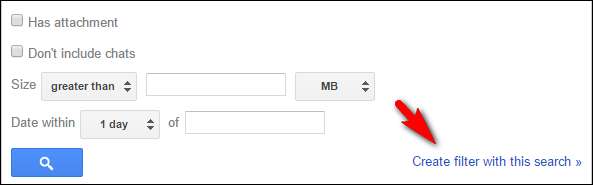
Na parte inferior dos resultados da pesquisa, você verá um pequeno link “Criar um filtro com esta pesquisa”.
Na próxima tela, marque “Encaminhar para” e selecione o endereço do gateway SMS.
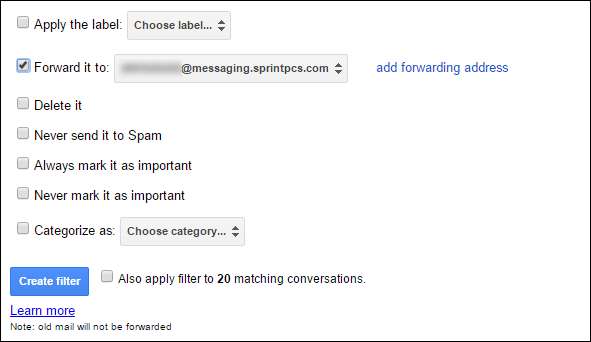
Selecione “Criar filtro” para salvar seu filtro.
Testando o Filtro
Você pode aguardar até que o endereço de e-mail real em questão lhe envie um e-mail ou pode, como sugerimos na seção anterior, usar um e-mail que você controla para fins de teste. Vamos dar uma olhada em como um e-mail chega como uma mensagem SMS, disparando um e-mail de nossa conta How-To Geek para nosso e-mail privado (onde configuramos o filtro).
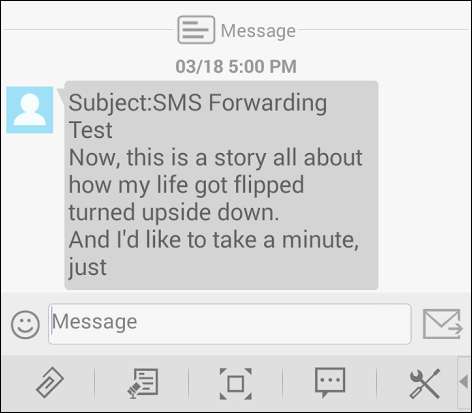
O teste é um sucesso! Ele também destaca uma limitação significativa (mas não inesperada) do sistema de alerta por SMS. Você receberá o assunto e apenas um fragmento da mensagem (a menos que seja muito curto) por causa da limitação de 160 caracteres de uma única mensagem SMS.
Dado que o objetivo do alerta é notificá-lo de que você tem um e-mail importante que precisa ser atendido (e não dividir um e-mail longo em dezenas e dezenas de mensagens de texto), isso é pouco motivo de preocupação.
Com um pouco de pesquisa e discussão de filtros, você nunca mais perderá um e-mail importante. Tem uma pergunta urgente relacionada com um e-mail ou SMS a fazer? Envie-nos um e-mail para [email protected] e faremos o nosso melhor para responder.







